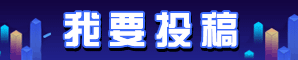win10点窗口贴边怎么关(win10系统设置窗口自动贴边步骤教程)
这篇文章主要介绍了Win10窗口怎么设置自动贴边?win10系统设置窗口自动贴边步骤教程的相关资料,需要的朋友可以参考下本文详细内容介绍
Win10窗口怎么设置自动贴边?在所有的windows系统中,都可以实现窗口自动贴边,这能够提高我们的工作效率,充分利用屏幕空间,但某些win10用户却发现其系统无法进行窗口自动贴边,这是怎么回事呢?小编认为,这应该是相关的系统设置未开启所致,那怎么设置win10窗口贴边呢?下面就一起来了解win10窗口贴边的具体设置方法。
win10系统设置窗口自动贴边步骤教程
1、首先点击开始菜单,选择设置。
2、在设置窗口中,将系统选项打开。
3、此时弹出系统设置窗口,我们切换至多任务选项卡,在其右侧将对齐栏下的所有选项都开启。
总结:上述内容便是win10窗口贴边的具体设置方法,win10窗口无法自动贴边便是由于这三个选项未开启所致,只要将其开启即可解决问题。
以上就是Win10窗口怎么设置自动贴边?win10系统设置窗口自动贴边步骤教程的详细内容
【版权与免责声明】如发现内容存在版权问题,烦请提供相关信息发邮件至 1439028666@qq.com ,我们将及时沟通进行删除处理。
本站内容除了 98link( http://www.98link.com/ )特别标记的原创外,其它均为网友转载内容,涉及言论、版权与本站无关。
最新文章
-
1
totolink怎么设置路由器怎么设置桥接( toto路由器WiFi设置图文教程)
-
2
酷狗音乐安全模式怎么关(酷狗音乐如何开启安全模式?酷狗音乐开启安全模式教程)
-
3
微信开发者工具怎么切换账号(微信开发者工具开启多账号调试图文教程)
-
4
什么是知识付费的商业模式(分享打造知识付费商业闭环的流程)
-
5
网站如何实现SEO秒收录?有哪些快速收录的技巧?
-
6
购买天猫店铺去哪个平台靠谱?大概需要多少钱?
-
7
0元京东plus会员要不要买?能享受什么优惠
-
8
新人开播的暖场话术有哪些?引流最快的方法是什么?
-
9
微信视频号有浏览记录吗?访问后会留下足迹吗?
-
10
淘宝客服为什么天天招人?客服兼职在家工作一个月多少钱?